打开更换壁纸 电脑桌面壁纸怎么更换
更新时间:2024-02-06 09:46:38作者:jiang
当我们使用电脑时,桌面壁纸是我们每天都会接触到的一部分,有时候我们可能会觉得当前的壁纸已经无聊或者过时了,想要更换成新的壁纸来给我们的电脑带来一些新鲜感。如何打开更换壁纸的选项呢?在这篇文章中我们将会介绍一些简单易行的方法,让您轻松地更换电脑桌面壁纸,让您的电脑焕然一新。无论您是想要将个人照片设为壁纸,还是使用精美的风景图片,我们都将会为您提供一些建议和技巧,帮助您实现个性化的桌面壁纸。让我们一起来探索吧!
具体方法:
1.点击个性化按钮
在桌面空白处右击鼠标键,选择点击选项中的个性化按钮。
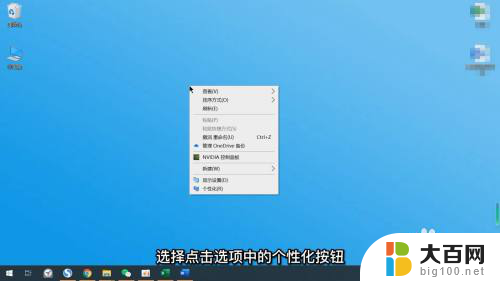
2.点击背景按钮
点击选择左侧的背景按钮。
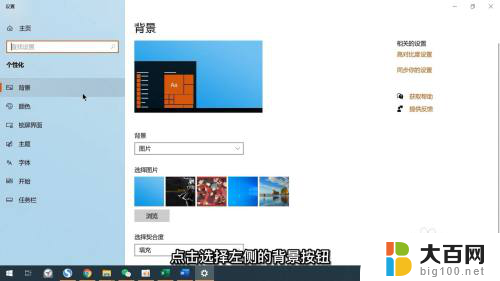
3.点击浏览按钮
在右侧的选项图片下方点击浏览按钮。
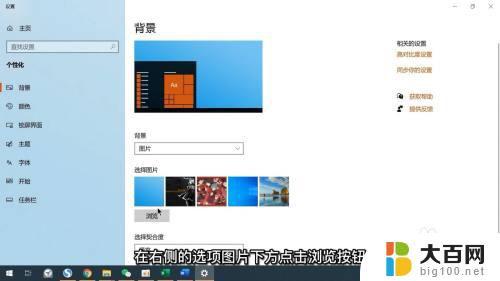
4.找到图片
找到电脑上保存的图片,并点击它。
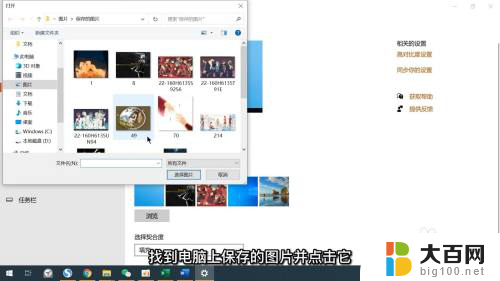
5.进行更换
然后再次点击右下方的选择图片按钮,就成功更换了。
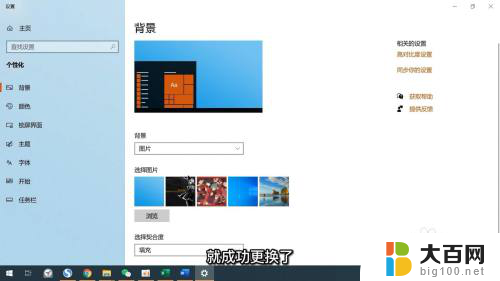
以上是更换壁纸的全部步骤,如果您遇到了这个问题,您可以按照以上方法解决,希望对您有所帮助。
打开更换壁纸 电脑桌面壁纸怎么更换相关教程
- windows怎么换桌面壁纸 电脑桌面壁纸更换方法
- 怎样换电脑桌面壁纸 电脑桌面壁纸定时更换
- 怎么换壁纸电脑上 电脑桌面壁纸更换方法
- 怎么在电脑上更换桌面壁纸 桌面壁纸怎么设置
- 怎么换电脑屏保壁纸 电脑桌面壁纸更换方法
- 我要换桌面壁纸 个性化设置中如何更换电脑桌面壁纸
- 壁纸在哪换 电脑桌面壁纸怎么更换
- 怎样更换电脑壁纸 电脑桌面壁纸怎么设置
- 电脑在哪里更换壁纸 电脑桌面壁纸怎么设置
- 电脑更换桌面背景 如何在电脑上更换桌面壁纸
- 苹果进windows系统 Mac 双系统如何使用 Option 键切换
- win开机不显示桌面 电脑开机后黑屏无法显示桌面解决方法
- windows nginx自动启动 Windows环境下Nginx开机自启动实现方法
- winds自动更新关闭 笔记本电脑关闭自动更新方法
- 怎样把windows更新关闭 笔记本电脑如何关闭自动更新
- windows怎么把软件删干净 如何在笔记本上彻底删除软件
电脑教程推荐